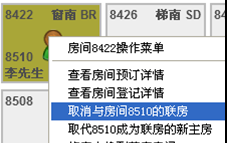说明:
从酒店业务出发,散客的入住分为两种情况,预订客人步入和直接步入
1、预订客人步入
状态栏上点击预抵,可以看到所有的预抵订单,根据姓名或订单号找到订单,查看订单详情
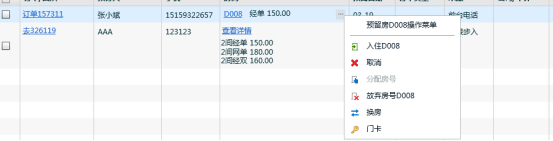
确定后直接点击入住,弹出如下界面:
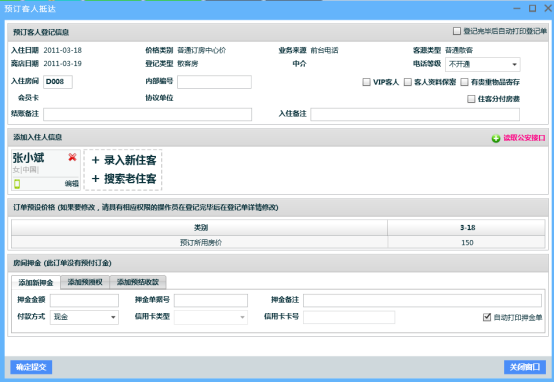
【登记完毕自动打印登记单】:选上则确认提交此页面会自动打印出登记单,不选反之
【入住日期】【离店日期】:为订单上填写的时间
【入住房间】:为预订预留的房间
【价格类别】:预订时选择的价格
【登记类型】:预订类型转入
【电话等级】:鼠标点击选择
【VIP 保密】:显示在房态图上左下角的代码,可进行勾选
【结账备注】:对结账的特殊要求备注
【入住备注】:客人的特殊需求
【入住人信息】:预订客人自动导入,可手工录入,如是常客,可录入常客
【预订房价】:预订时选择或自定义的房价
【房间押金】:客人入住时支付的费用在这填写,包括现金,刷卡,刷预授权 选择填写,
确定提交,预订客人入住成功。
今日预抵房间在房态图上有提示,也可以从房态图上找到此房间,在房态图上右键选择预订客人抵达,同样进入上面的界面。
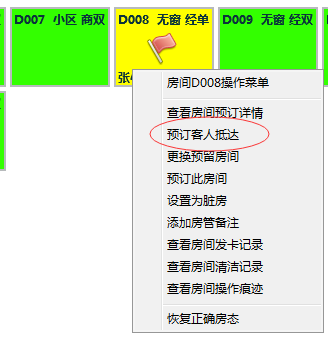
2、散客直接步入
房态图上空/净房鼠标右键点击散客步入,进入下图所示界面:
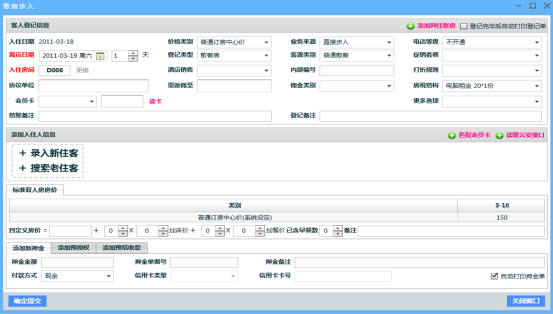
根据客人的实际情况填写完成,确定提交即可
散客步入的另一方式:
系统菜单散客管理—散客步入点击进入,与上图界面基本一致,入住的房间需选择![]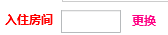 这里需点击更换显示房态图,选择之后其他操作与上述方法一致。登记完成后会弹出
这里需点击更换显示房态图,选择之后其他操作与上述方法一致。登记完成后会弹出
界面如下:
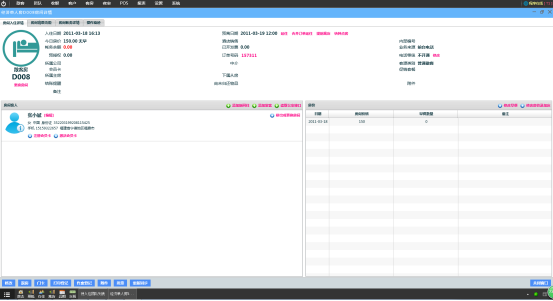
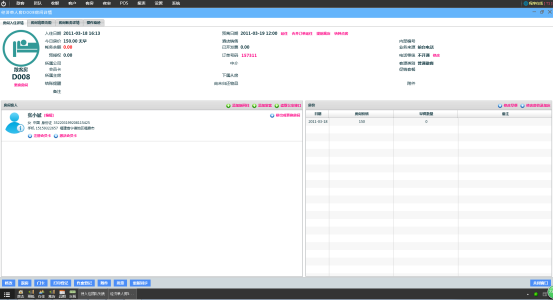
点击下方门卡选项,发卡完成,打印登记单,给客人签字确认
【读取公安】:针对酒店有自己的扫描仪而非公安提供的扫描仪,做了接口后可点击此按钮将资料直接写入PMS对应的此房间
3、会员步入
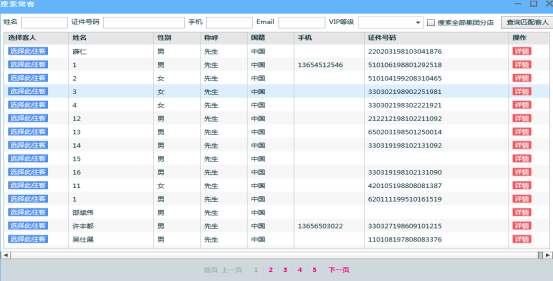
点击房态图上空/净房鼠标右键点击选择会员卡步入,根据查询条件查找会员资料,在下面出现的列表中选中卡号对应的客人,点击后面的操作(不积分表示此会员入住成功后会员卡上不会产生积分),进入到散客步入相同的界面,只不过这个界面的会员资料已经完善。
4、钟点客人步入 房态图上空/净房鼠标右键点击钟点客人步入(在菜单栏-散客步入-钟点房步入同样可以进入此界面),进入下图所示界面:

由于钟点客人房费按小时计算,所以登记时需要手工录入房费,其它操作跟上述一致
5、联房操作
预订客人的多间房入住时会自动变为联房,直接步入的联房,登记完成后,从某一登记房间上鼠标右键选择房间和账务类型,确定提交即可,联房成功,房态图制左小角会显示主 房房号
房房号
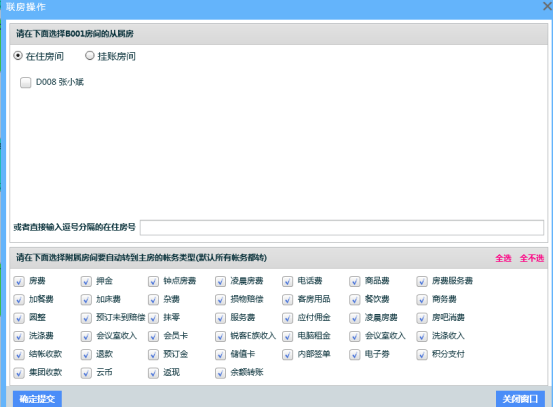
联房的主房设置,联房的取消,从房上点击鼠标右键完成操作